Toggle navigation
首页
产品中心
全新RDIF.vNext低代码框架
镇店
.NET C/S开发框架
.NET Web敏捷开发框架
.NET 快速开发框架(全新EasyUI版本)
.NET 代码生成器
.NET WebAPI服务端开发框架
客户案例
付款方式
技术文章
文档中心
下载
关于
首页
技术文章
挨踢业界
正文
原创
2021-02-22
浏览 (
11019
)
VS2010+以上版本网站发布IIS详细步骤
本机环境: 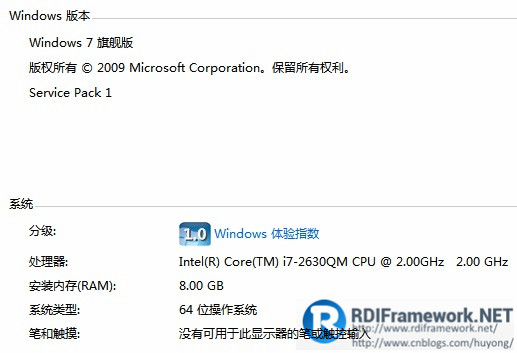 本文分三个部分介绍Web项目发布的常规方法,大神级别可以略过,主要是为了方便一些初学者。 - 第一部分:VS2012把项目发布到文件系统。 - 第二部分:IIS配置发布好的项目。 - 第三部分:常见问题处理。 ## 第一部分:VS2012把项目发布到文件系统 ## 1、打开你的VS2012网站项目,右键点击项目->菜单中选择“重新生成”一下网站项目;再次点击右键->发布: 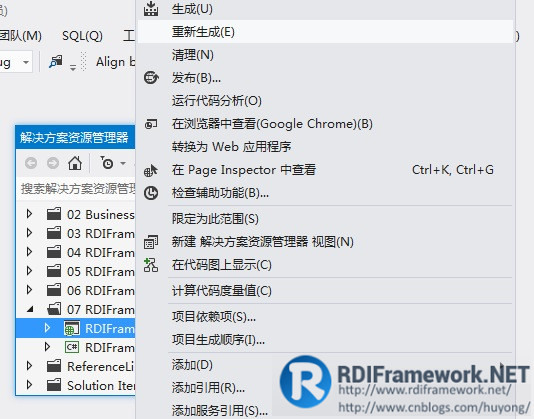 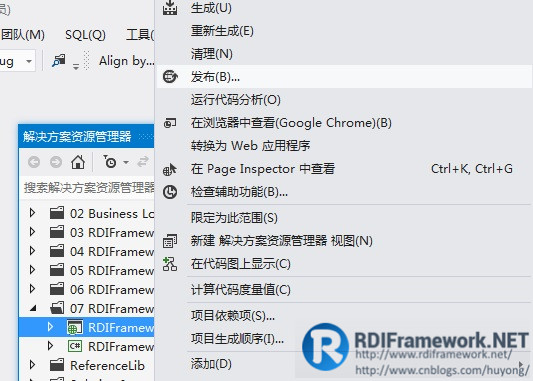 2、弹出网站发布设置面板,点击<新建..>,创建新的发布配置文件: 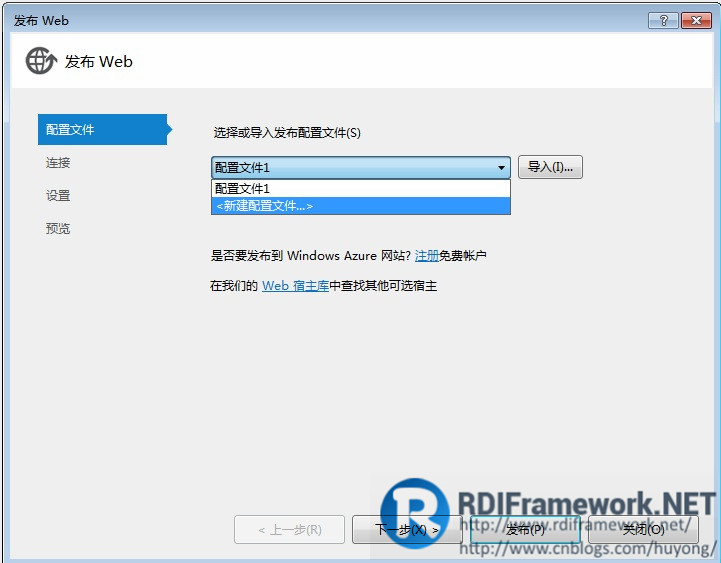 输入自己定义的配置文件名称 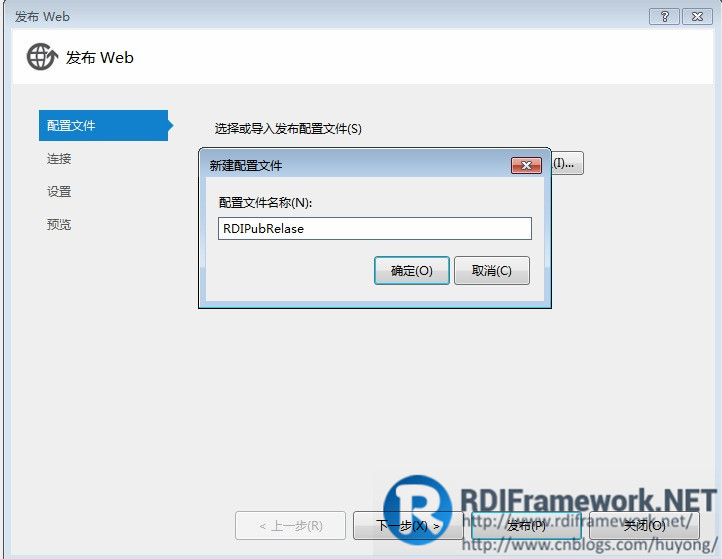 3、点击下一步:在发布方法中选“文件系统”,这样我们可以发布到自己指定的本机文件上。当然这儿的发布方式有很多种类型,大家可以在网上找到每种类型的发布方式,我习惯的发布方式为“文件系统”,如下图所示: 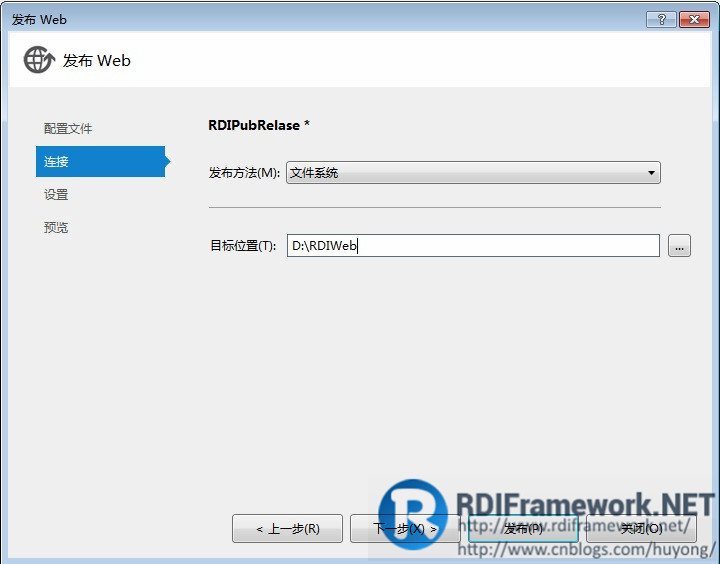 在上图中,我们选择把当前web项目发布到“D:\RDIWeb”目录下,当然你要先在D:下建立“RDIWeb”这个文件夹。 4、单击下一步、在配置中要选择“Release”—发布模式(Release:称为发布版本,它往往是进行了各种优化,使得程序在代码大小和运行速度上都是最优的,以便用户很好地使用。Debug:通常称为调试版本,它包含调试信息,并且不作任何优化,便于程序员调试程序) 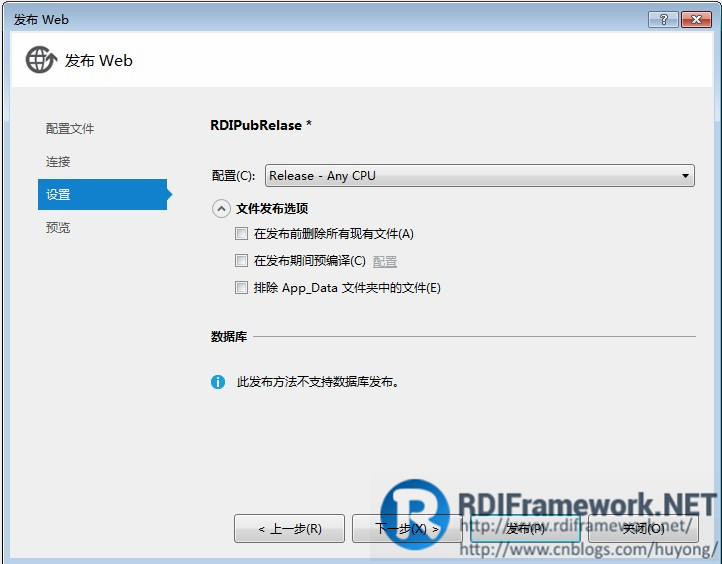 5、点击下一步:进入发布前的预览界面。 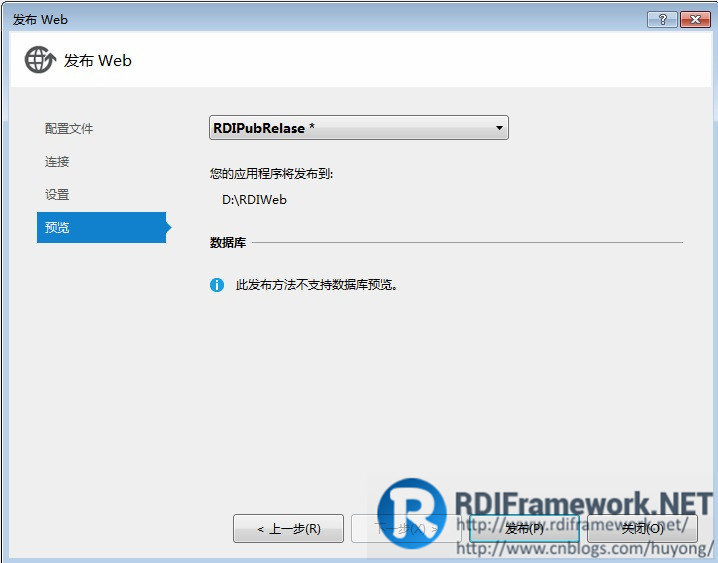 点击发布即可以发布你指定的文件夹中,这里,我发布的是“D:\RDIWeb”文件夹中。 发布成功后,打开发布的目标文件夹,发布好的截图如下: 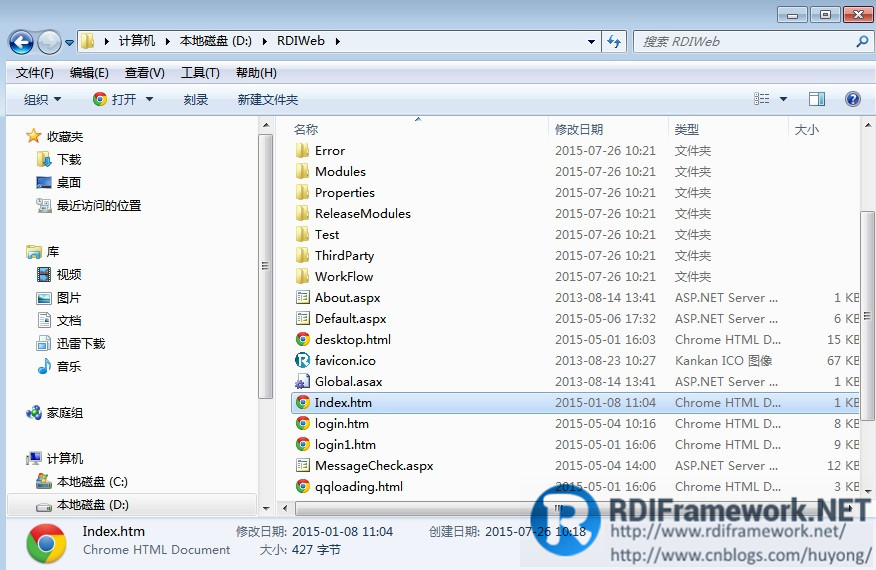 ## 第二部分:IIS配置发布好的项目 ## VS2012把项目发布到文件系统后,我们要想在浏览器中浏览,则需要配置IIS。 1、 通过“控制面板->管理工具-> Internet信息服务(IIS)管理器”进入IIS界面,如下图所示: 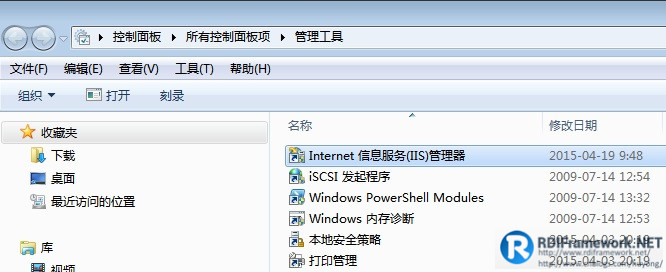 2、 双击“Internet 信息服务(IIS)管理器”,打开Internet 信息服务(IIS)管理器,右键单击左侧“网站”树节点,选择“添加网站”,如下图所示: 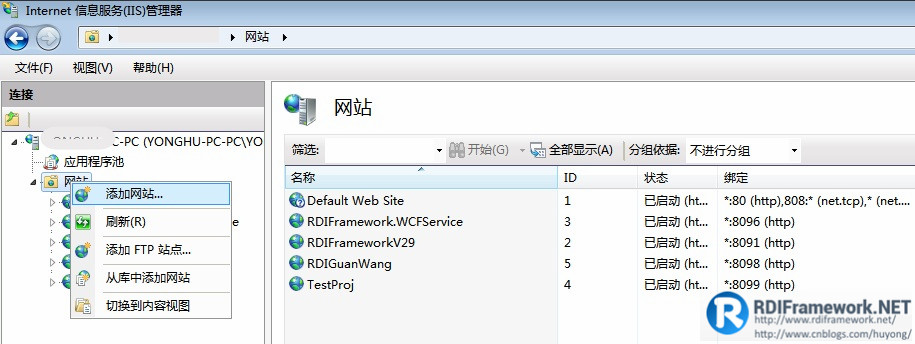 打开“添加网站”属性窗口,如下图所示: 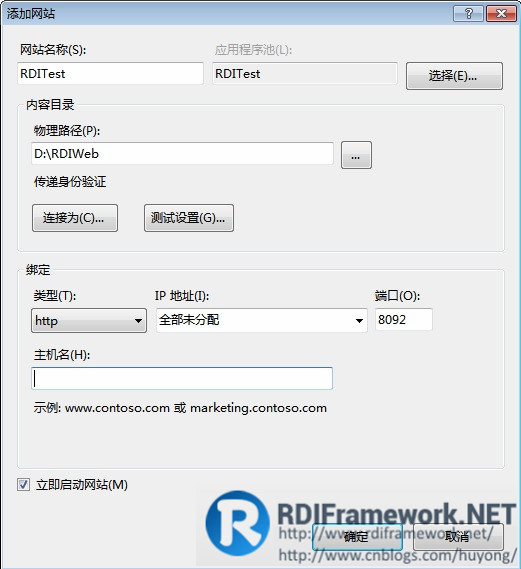 常用设置项说明: 1)、网站名称:我们网站的名称,可以随便取名,这儿我们暂取为“RDITest”。 2)、物理路径:这儿路径就是我们VS2012发布的文件系统路径,我们发布的路径是“D:\RDIWeb”。 3)、端口:我们设置为8092,这儿只要不与已占端口冲突即可。 单击“确定”按钮,我们的IIS设置基本就完成了,是不是非常简单呀。 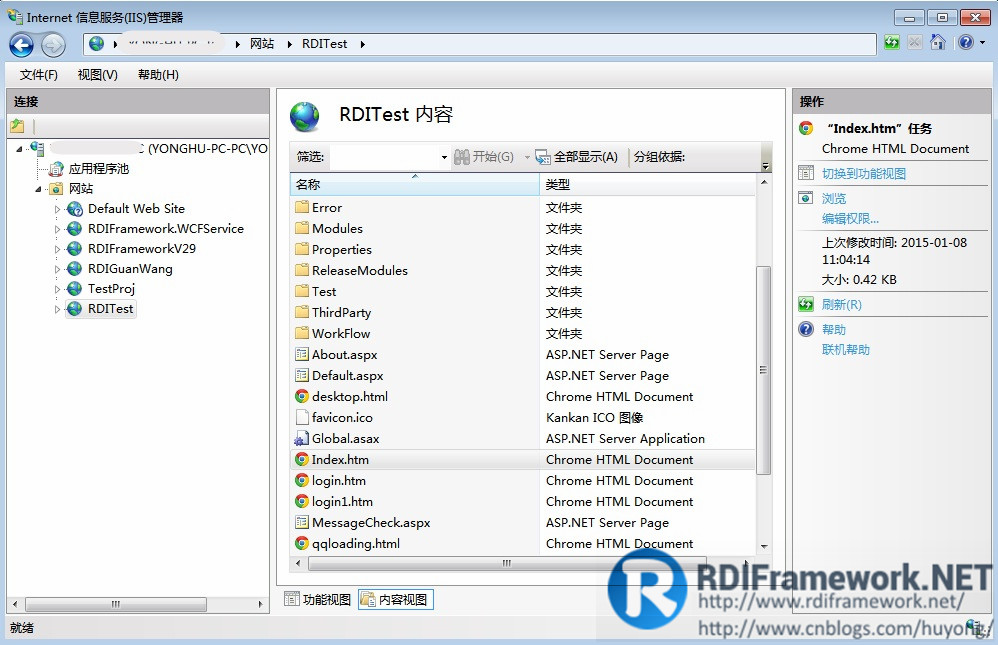 现在我们在“内容视图”选择“Index.htm”文件,右键选择“浏览”,即可在默认浏览器中打开这个页面,如下图所示: 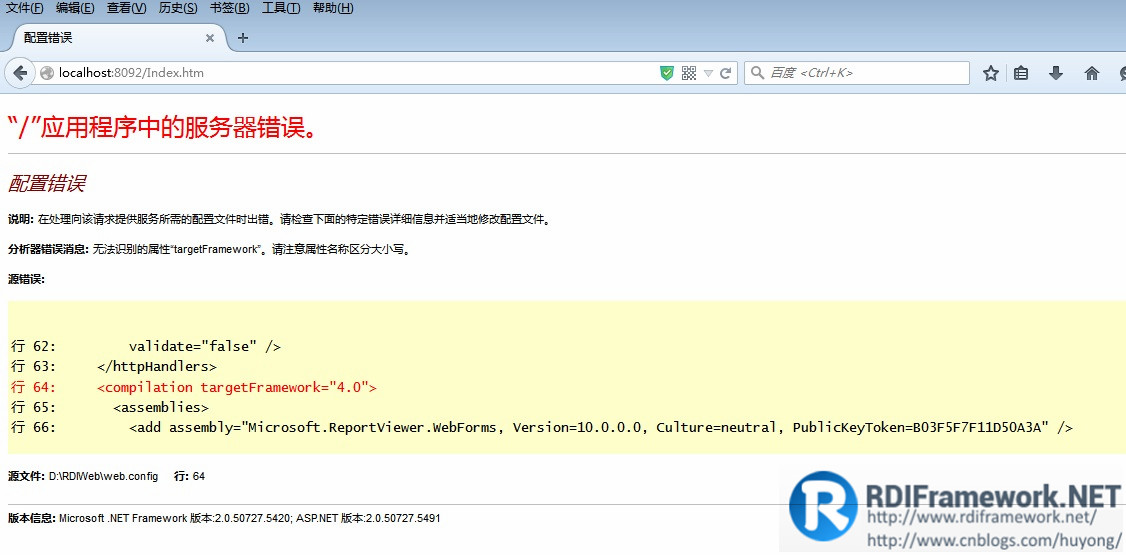 哈哈,没有显示我们想看到的页面,根据上面的错误提示:“分析器错误消息:无法识别的属性“targetFramework”。请注意属性名称区分大小写。”,我们可以看到,我们的RDI项目默认的.NET框架是.NET Framework4.0,而在配置IIS时默认为.NET Framework2.0,设置方法为:在“IIS”中选择“应用程序池”,在右边的列表中选择名称为“RDITest”的应用程序池,右键选择“基本设置”,如下图所示 : 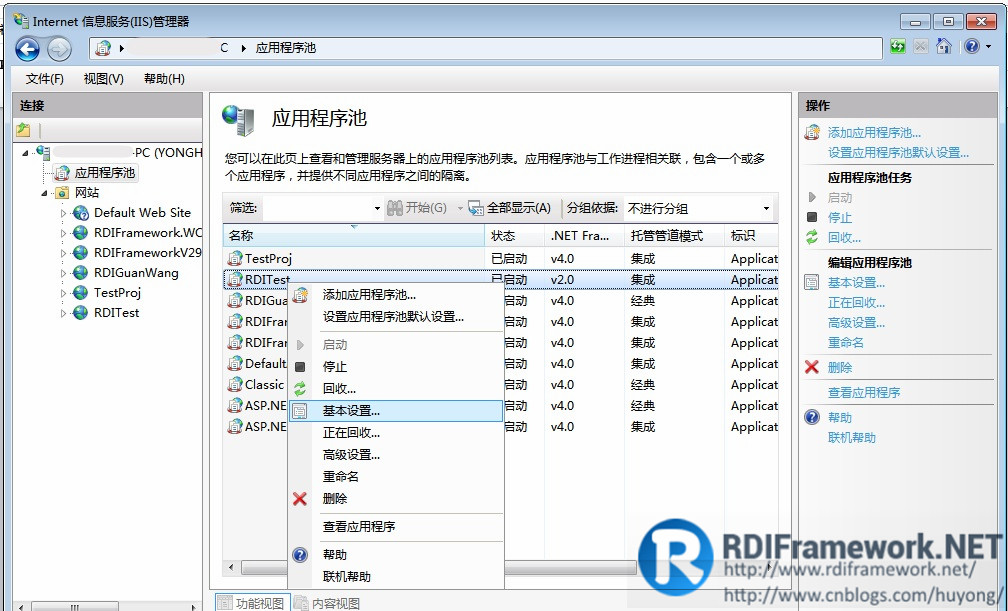 打开“编辑应用程序池”窗口,如下图所示: 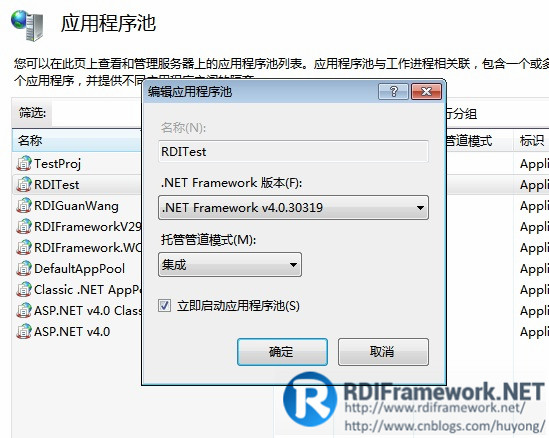 在“.NET Framwork版本(F)”下拉框选择“.NET Framework V4.0.30319”后确定,再浏览Index.htm页面。此时又出现下面的错误,如下图所示:  不要灰心,我们接着处理,这个错误如果是32位操作系统则不会出现,64位操作系统就会出现这个错误,处理方法同时对设置名称为“RDITest”的应用程序池,右键选择“高级设置”,如下图所示: 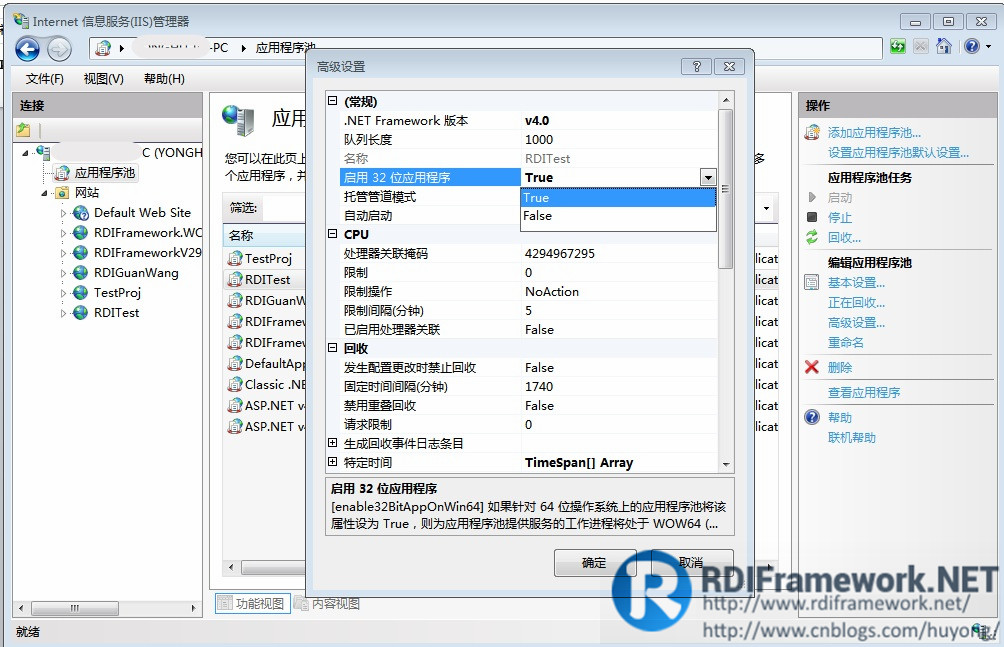 在“常规”项中设置“启用32位应用程序”为“True”,如上图所示。再浏览“Index.htm”页面。此时成功打开登录界面,如下图所示: 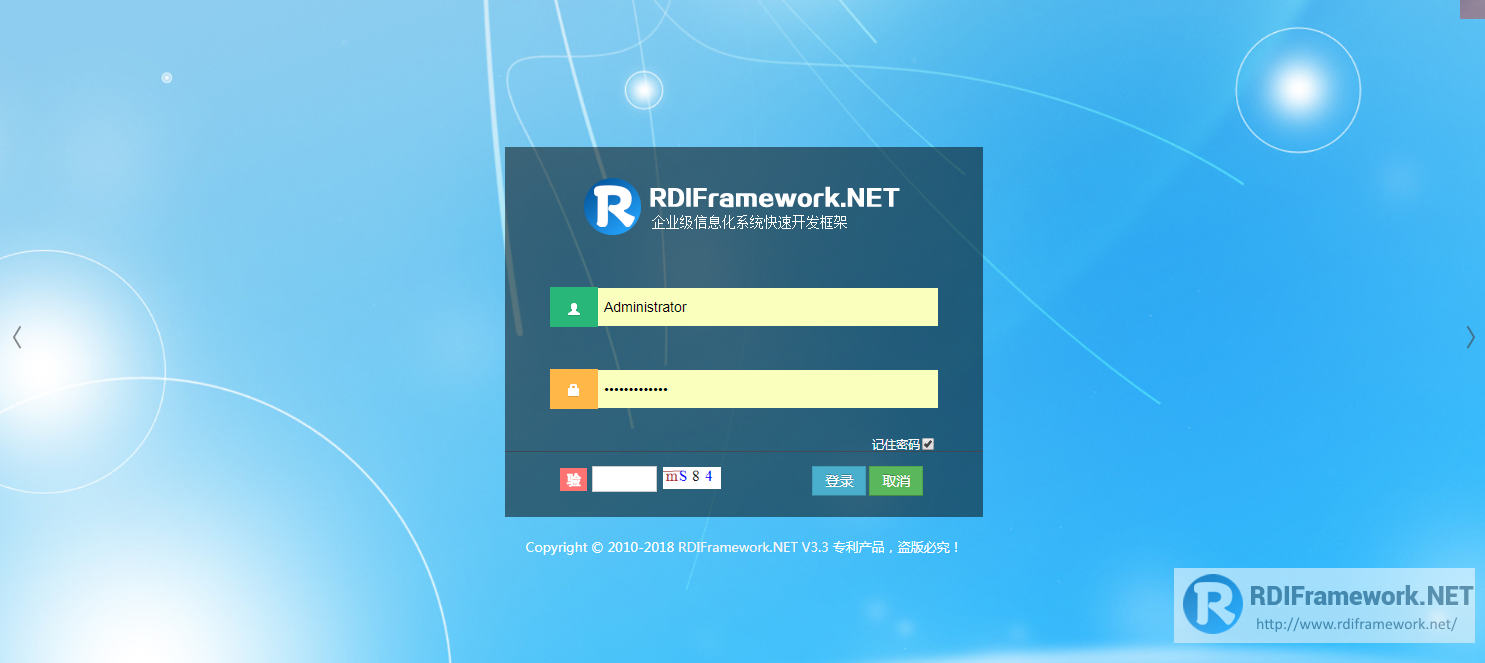 点击“登录”即可进入框架主界面,如下图所示: 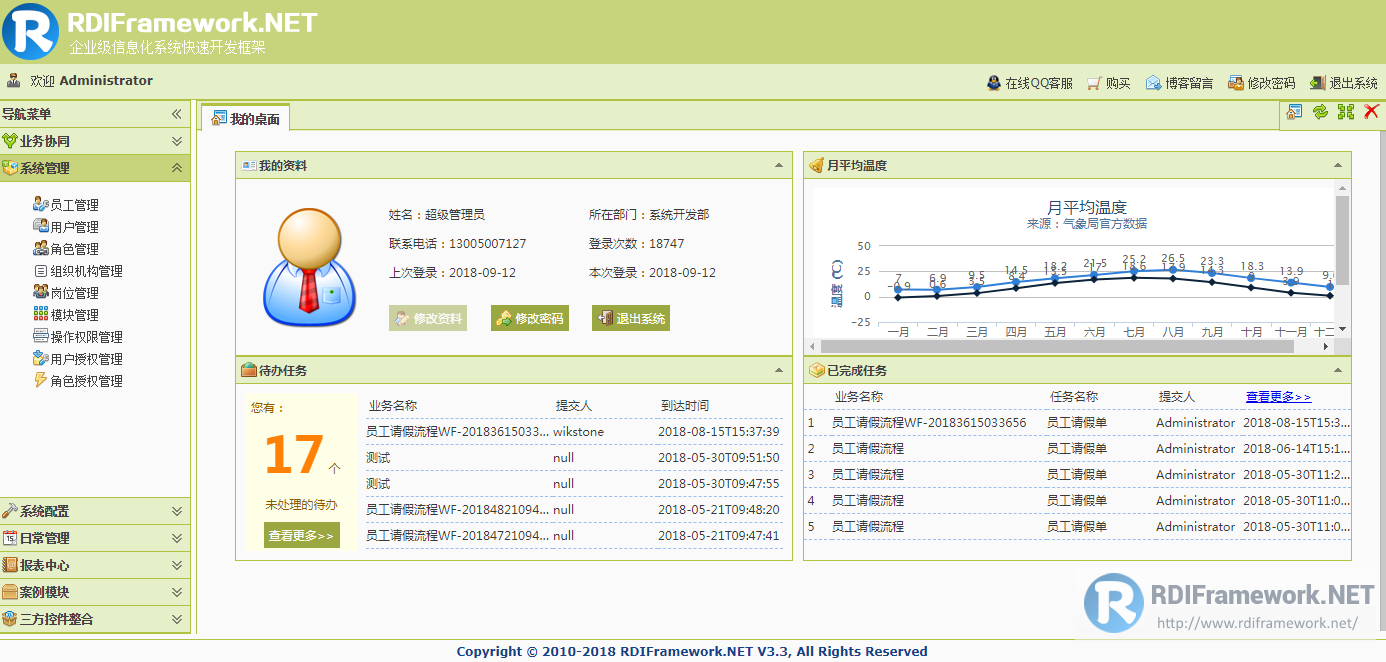 ## 第三部分:常见问题处理 ## 1、ASP.Net在64位环境开发部署的常见故障。 很多开发者在使用64位操作系统时,在ASP.Net应用中使用了指定64位版本程序库。例如一些专门的数据库驱动、设备驱动,但依然出现以下错误提示信息: 未能加载文件或程序集“……”或它的某一个依赖项,试图加载格式不正确的程序。 造成这种故障的原因是,大部分ASP.Net编译器和容器并没有默认设置为64位,而是以32位兼容模式运行。此时,如果将程序库更换为32位,则系统运行正常。若打算坚持使用64位程序集,可依据下文所述方法进行设置。 2、Visual Studio自带的IISExpress设置。 在64位操作系统中,Visual Studio自带的IIS Express是32位的。如果需要Visual Studio使用IIS Express调试使用64位程序集的ASP.Net应用,应使用64位版本的IIS Express。设置方法如下: (1)关闭正在运行的IIS Express实例; (2)单击主菜单上的“工具”-“选项”命令,打开选项对话框; (3)在选项对话框目录树中“项目和解决方案”-“Web项目”标签,勾选“对网站和项目使用IIS Express的64位版本”条目。 3、64位Windows Server上的IIS设置。 IIS可以针对具体的ASP.Net应用设置是否以64位环境运行,具体的操作方法如下: (1)部署Web站点后,打开Internet 信息服务(IIS)管理器; (2)在目录中选择应用程序池,选择目标站点的应用配置,通过右键菜单打开高级设置; (3)将启用32位应用程序选项设置为False,应用将以64位环境运行。 4、编译器是否需要在解决方案配置中设置x64平台。 关于此问题,我查阅过一些文档,同时也进行了实验。个人观点如下: (1)普通的ASP.Net项目无需进行平台的设置,平台设置为x86和x64均不影响项目的编译和发布,因此使用默认的Any CPU平台即可。 (2)对于使用了有环境限制程序集的项目,如系统驱动、数据库驱动,最好是配置对应平台。在发布时环境异常,可以获取更多有效的信息,节省调试时间。 ** 参考文章: ** [ASP.NET Web 应用程序项目部署常见问题](https://msdn.microsoft.com/zh-SG/library/ee942158(v=vs.100).aspx) [IIS部署ASP.NET项目常见问题](http://jingyan.baidu.com/article/59a015e39d3c02f7948865da.html) [RDIFramework.NET — 基于.NET的快速信息化系统开发框架 — 系列目录](http://www.guosisoft.com/article/detail/190) [RDIFramework.NET ━ .NET快速信息化系统开发框架 ━ 工作流程组件介绍](http://www.guosisoft.com/article/detail/169) [RDIFramework.NET框架SOA解决方案(集Windows服务、WinForm形式与IIS形式发布)-分布式应用](http://www.guosisoft.com/article/detail/189) [RDIFramework.NET ━ .NET快速信息化系统开发框架 V3.3版本全新发布](http://www.guosisoft.com/article/detail/202) [RDIFramework.NET代码生成器全新V3.5版本发布-重大升级](http://www.guosisoft.com/article/detail/199) ----- 一路走来数个年头,感谢RDIFramework.NET框架的支持者与使用者,大家可以通过下面的地址了解详情。 RDIFramework.NET官方网站:[http://www.rdiframework.net/ ](http://www.rdiframework.net/) RDIFramework.NET官方博客:[http://blog.rdiframework.net/ ](http://blog.rdiframework.net/) 同时需要说明的,以后的所有技术文章以官方网站为准,欢迎大家收藏! RDIFramework.NET框架由海南国思软件专业团队长期打造、一直在更新、一直在升级,请放心使用! 欢迎关注RDIFramework.net框架官方公众微信(微信号:guosisoft),及时了解最新动态。 扫描二维码立即关注 
正文到此结束
本文标签:
.NET
挨踢业界
RDIF.NET
版权声明:
本站原创文章,由
guosisoft.com
发布,遵循
CC 4.0 by-sa
版权协议,转载请附上原文出处链接和本声明。
上一篇
[推荐推荐][提供下载]ORACLE SQL:经典查询练手系列文章收尾(目录篇)
下一篇
RDIFramework.NET ━ .NET快速信息化系统开发框架 ━ 工作流程组件介绍-3.3版本
热门推荐
{{article.title}}
热门指数:
浏览({{article.lookCount + 5000}})
相关文章
{{article.title}}
该篇文章的评论功能暂时被站长关闭
说给你听
本文目录
文章标签
RDIF.NET
其他
微信开发
.NET
消息交互
.NetCore
项目管理
常用工具
工作流
Web前端
数据库
挨踢业界
随机文章
书写高质量JavaScript代码的要义(The Essentials of Writing High Quality JavaScript)翻译
团队项目开发"编码规范"之八:代码格式检查
干货|工作中要使用Git,看这篇文章就够了
RDIFramework.NET V3.2-> Web版本新增新的用户权限设置界面效率更高、更规范
.NET快速信息化系统开发框架 V3.2-模块管理按子系统进行分类管理
.NET快速信息化系统开发框架 V3.2->Web版本“产品管理”事例编辑界面新增KindEditor复文本编辑控件
SQLServer中的CTE(Common Table Expression)通用表表达式使用详解
RDIFramework.NET CS敏捷开发框架 V6.1发布(.NET6+、Framework双引擎、全网唯一)
Visual Studio 2019 正式发布,重磅更新,支持live share
RDIFramework.NET代码生成器全新V3.5版本发布-重大升级
GitHub重磅更新!私有代码库从此免费,开发者齐夸微软送福利
ORACLE常见问题一千问[101至200](不怕学不成、就怕心不诚!)
RDIFramework.NET(.NET快速开发框架) 答客户问(2014-02-23)
信息系统项目管理系列之五:项目整体管理
国思RDIF低代码快速开发框架 v6.2.1版本发布
RDIFramework.NET V3.3 WinForm版角色授权管理新增角色对操作权限项、模块起止生效日期的设置
RDIFramework.NET Web敏捷开发框架 V6.2发布(.NET6+、Framework双引擎)
RDIFramework.NET V3.2-> “Tab”标签新增可“最大化”显示功能
几款效率神器助你走上人生巅峰之园友推荐[收藏]
Visual Studio 2015官方汇总包括下载和视频
网站信息
文章总数:599 篇
标签总数:8 个
分类总数:8 个
留言数量:1385 条
在线人数:
89
人
运行天数:1321天
最后更新:2023-05-18
QQ:406590790
13005007127